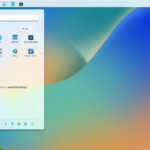نحوه نمایش درصد باتری در نوار وظیفه ویندوز 11
ویندوز ۱۱ و نسخههای قبلی سیستم عامل ویندوز، درصد باتری را در نوار وظیفه نمایش نمیدهند. برای مشاهده درصد باتری باقیمانده، باید روی آیکون باتری در نوار وظیفه کلیک کنیم یا نشانگر ماوس را روی آن نگه داریم.
همانطور که میدانید، درصد باتری به تعیین میزان شارژ باقیمانده باتری کمک میکند. اگرچه این یک ویژگی کوچک است، اما برای نظارت بر سرعت تخلیه باتری و استفاده از دستگاه بر اساس آن، به خصوص زمانی که به منبع تغذیه دسترسی ندارید، بسیار مفید است.
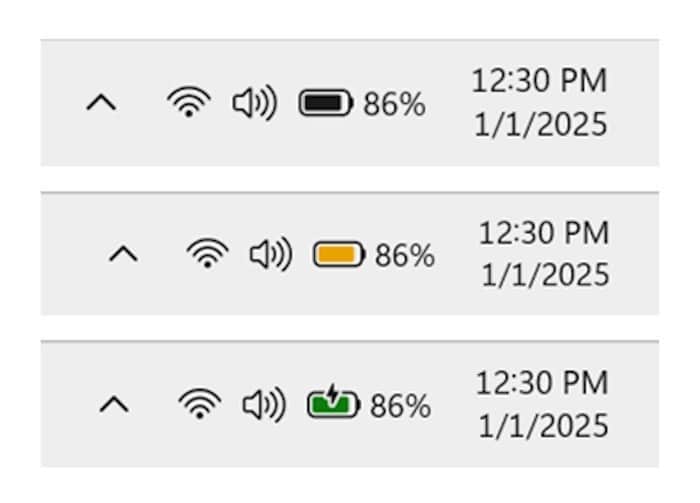
اگرچه ابزارهای شخص ثالث برای نمایش درصد باتری در نوار وظیفه ویندوز ۱۱ در دسترس هستند، اما همیشه یک گزینه داخلی ترجیح داده میشود.
خوشبختانه، مایکروسافت درصد باتری را به نوار وظیفه ویندوز ۱۱ اضافه میکند. در حال حاضر در نسخههای اینسایدر موجود است، نوار وظیفه، شارژ باقیمانده باتری را به صورت درصد درست در کنار آیکون باتری در نوار وظیفه نشان میدهد.
علاوه بر درصد باتری، آیکون باتری نیز بهروزرسانی شده است تا اطلاعات بیشتری در مورد وضعیت باتری نمایش دهد. آیکون باتری هنگام شارژ شدن سبز رنگ و هنگام استفاده از باتری در حالت صرفهجویی در مصرف انرژی زرد رنگ میشود. آیکون قرمز باتری نشان میدهد که باتری به شدت کم است. اگر به این ویژگی علاقهمند هستید و میخواهید آن را روشن کنید، در اینجا نحوه انجام آن آمده است.
بیشتر بخوانید:
- راه حل: نماد باتری در نوار وظیفه ویندوز ۱۰ نشان داده نمیشود
- گوشی آیفون شما زود باتری خالی میکند؟ این ۳ تنظیم را امتحان کنید
- نحوه رفع تخلیه شبانه باتری(battery) در اندروید
- چگونه درصد باتری آیفون خود را نشان دهیم
فعال کردن درصد باتری در نوار وظیفه ویندوز ۱۱
مرحله ۱: برنامه تنظیمات ویندوز ۱۱ را با استفاده از جستجو یا کلید میانبر لوگوی ویندوز + I باز کنید.
مرحله ۲: در پنل سمت چپ، روی System کلیک کنید. اکنون، در سمت راست، روی Power & Battery کلیک کنید.
مرحله ۳: در این صفحه، گزینه درصد باتری را فعال کنید تا درصد باتری در نوار وظیفه ویندوز ۱۱ نمایش داده شود.
اگر گزینه درصد باتری وجود ندارد، احتمالاً به این دلیل است که نسخه ویندوز ۱۱ شما هنوز از این ویژگی پشتیبانی نمیکند.